给大家分享几个超级好用的AI智能抠图工具,用魔法打败魔法,支持批量抠图,不管多少张图片都能几秒搞定,省时又省力!
一、改图鸭
这是我平时用的做最多的图片编辑类软件,超级多实用功能,像图片压缩、格式转换、照片变漫画等几乎可以搞定我日常图片类所有的问题,抠图功能更是好用到拍大腿,发丝级抠图效果,同时还支持批量抠图,不管多少张图片都能几秒轻松搞定!
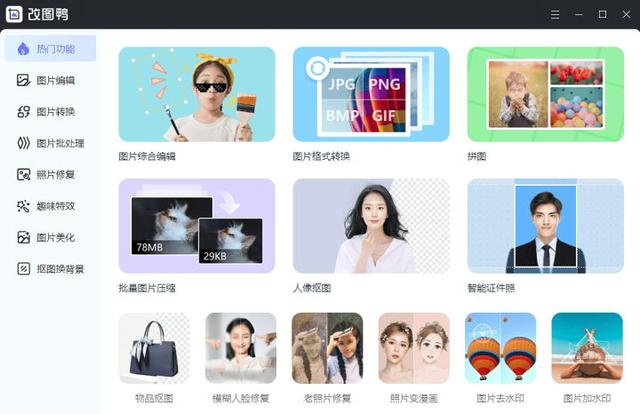
先点击左侧工具栏的抠图换背景功能,然后根据自己的需求选择人像抠图或者物品抠图
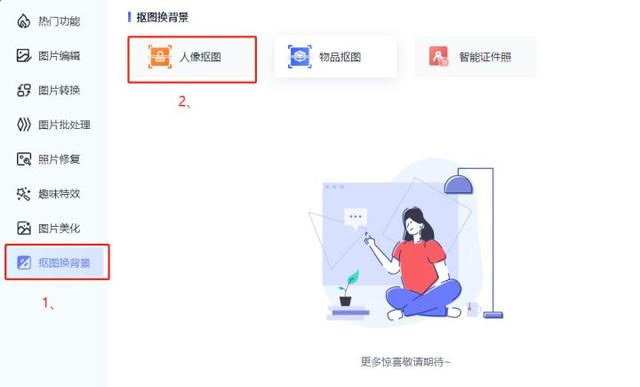
来看一下抠图效果,轮廓处理的肉眼可见的棒,简单几秒比我花几个小时手动抠的还要好!
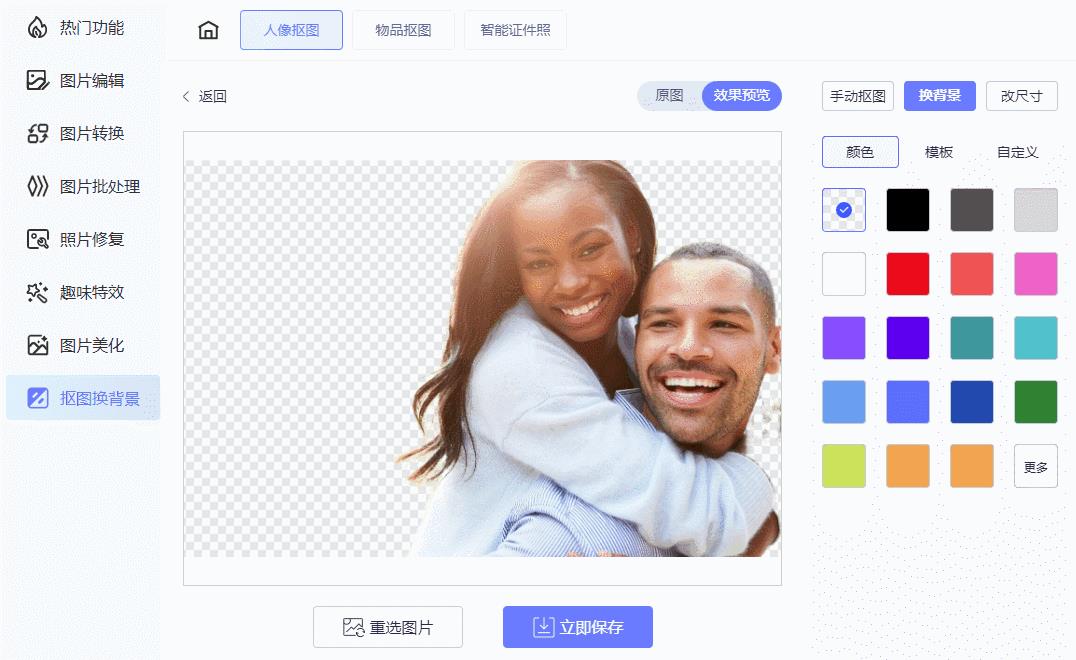
放大看一下局部,发丝级抠图效果,发丝的边缘处理的都超级干净

还有超级多的背景模板可以任意更换,来给甜蜜的小情侣换个场景叭!像尺寸大小,也可以任意调节哦
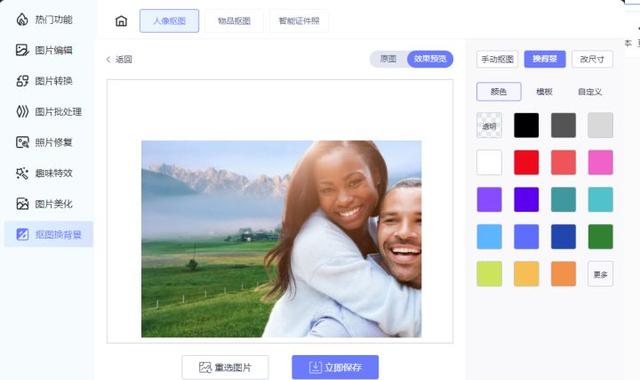
改图鸭网站推荐过给身边很多朋友,反馈都超级好,像平时去水印、加水印呀、图片格式互转呀,用这一款就够了,同时还有批量功能,不管多少张图片要抠图、要裁剪、要改大小都能一键几秒搞定,这里就不一一给大家演示了,有需要的小伙伴一定要去试试!!
二、图片编辑助手
图片编辑助手同样一个是全能型选手了不仅可以抠图,也可以修改尺寸、裁剪、压缩、转换格式等等,同样有一键批量功能,非常方便!接下来也给大家简单演示一下叭!
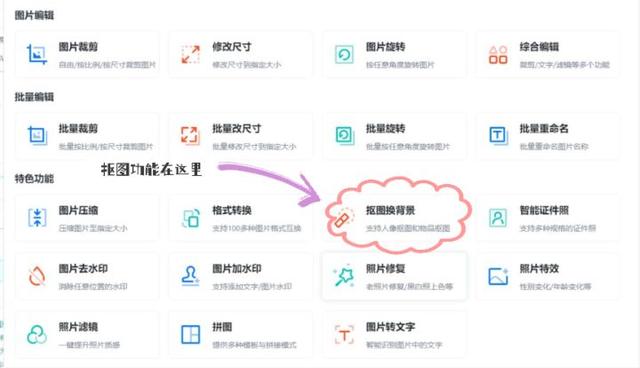
就算是多张图片批量一起抠。抠图效果也毫不逊色,不论是正面照、侧面照、还是多人合照都抠的非常干净,边缘没有任何毛边
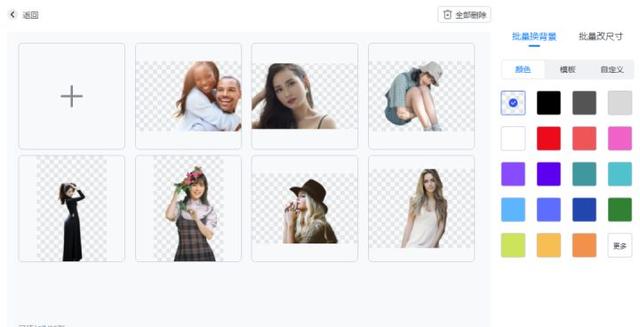
连一个头发丝都不会轻易放过,真是忍不住想要多码几个字夸一下

同时拥有超级多纯色背景和主题模板,抠好的图片可以任意切换更换背景图,违和感超级小

三、remove
remove这是一个在线抠图网站,只要在线搜索不用下载,使用起来也很简单,打开之后页面是这个样子,点击上传图片
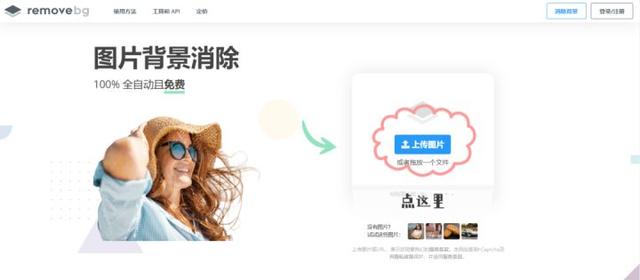
同样是等待几秒,系统会自动帮你抠图,抠图效果也很奈斯
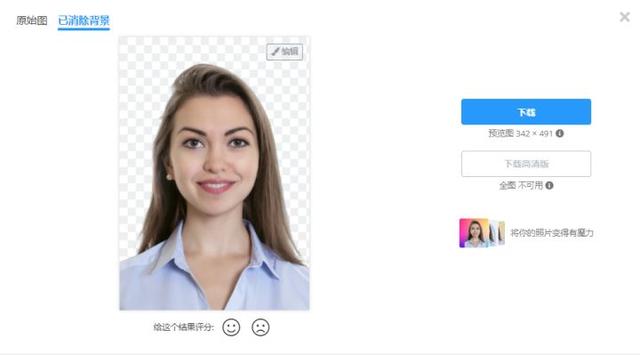
可以随意更换背景,自带的背景比较单一,有的甚至还有点浮夸,不过也可以自己上传,然后下载下来就好啦!
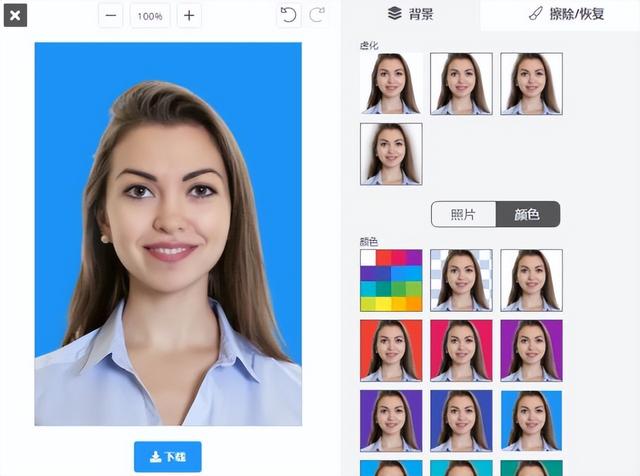
remove操作起来非常方便,但是做好的图片需要及时下载,不然系统在1个小时以后会自动清除!
